Tilføj en baggrund, når de samme grafiske elementer, f.eks. et vandmærke, skal vises på mere end én tegningsside.
-
Klik på Baggrunde eller Kanter & Titler i gruppen Baggrunde under fanen Design.
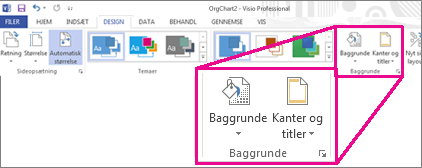
-
Klik på et element i galleriet for at føje en baggrundsside til dokumentet.
Den nye baggrundsside tildeles automatisk til den side, du havde åben.
Når du tildeler en baggrund til en forgrundsside, er figurerne på baggrunden synlige, når du kigger på forgrundssiden. Åbn baggrundssiden for at redigere figurerne på baggrundssiden.
Bemærk!: Find baggrunden som en sidefane under tegningen, der kaldes VBaggrund-1.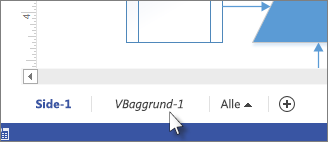
Slet en baggrund fra en side
Hvis du vil fjerne baggrunden fra en side, skal du åbne den pågældende side i diagrammet, vælge Design > Baggrunde og derefter vælge indstillingen Ingen baggrund .
Ændre en forgrundsside til en baggrundsside
-
Højreklik på sidefanen, klik på Sideopsætning, og klik derefter på fanen Sideegenskaber .
-
Vælg Baggrund ud for Type.
Du kan nu bruge siden som baggrund for andre sider.
Føje en eksisterende baggrund til en side
-
Klik på Sideopsætning i menuen Filer for den side, du vil tildele baggrunden til, højreklik på sidefanen, og klik derefter på fanen Sideegenskaber.
-
Klik på navnet på den baggrundsside , du vil tildele, på listen Baggrund, og klik derefter på OK.
Baggrunden vises bag figurerne på forgrundssiden.
Føje et vandmærke til en side
-
På den side, hvor du vil tildele et vandmærke, skal du klikke på Design, klikke på Baggrund og vælge et baggrundsbillede.
-
Højreklik på sidefanen, klik på Sideopsætning, og klik derefter på fanen Sideegenskaber .
Ud for Type skal du vælge Baggrund, omdøbe til "vandmærke" og klikke på OK.
-
Klik på sidefanens vandmærke for at få vist tegningsvinduet, og klik på Indsæt tekstfelt. Her kan du skrive en hvilken som helst tekst, der skal vises bag din forgrundsside, f.eks. "kladde" eller "fortroligt". Du kan ændre størrelsen på og rotere teksten, så den er synlig, når du får vist forgrundssiden.
Den nye baggrundsside med navnet vandmærke tildeles automatisk til den side, der var åben, og dit vandmærke vises bag alle figurer på forgrundssiden.
Rediger en baggrund eller et vandmærke
Du kan kun redigere figurerne på en baggrundsside ved at gå til baggrundssiden i diagrammet og redigere den direkte. Du kan ikke redigere figurerne, hvis du kigger på en forgrundsside, selvom du kan se figurerne på baggrundssiden.
-
Klik på baggrundssidefanen for at få vist den pågældende baggrund i tegningsvinduet.
-
Rediger figurerne og teksten på siden.










